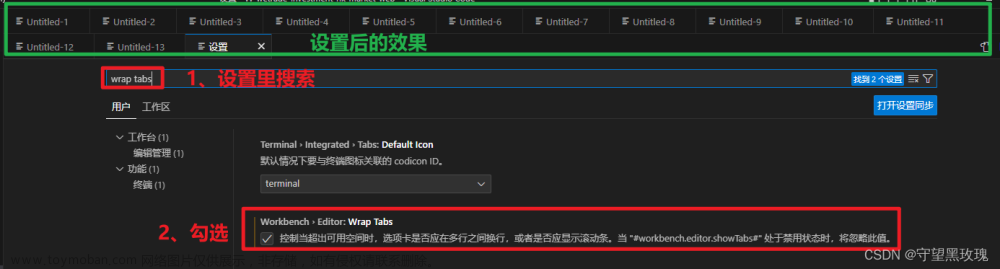【vscode】页面放大缩小快捷键
1. 页面放大缩小快捷键
-
代码左移:CTRL+【;backspace
-
代码右移;CTRL+】;Tab
-
CTRL+?:注释代码;
-
页面放大缩小:CTRL + 加号(+)/减号(-);
-
页面自动换行:alt+z;
2. vscode 的常用快捷键
- 1、注释:
- a) 单行注释:[ctrl+k,ctrl+c] 或 ctrl+/
- b) 取消单行注释:[ctrl+k,ctrl+u] (按下ctrl不放,再按k + u)
- c) 多行注释:[alt+shift+A]
- d) 多行注释:/** - 2、移动行:alt+up/down
- 3、显示/隐藏左侧目录栏 ctrl + b
- 4、复制当前行:shift + alt +up/down
- 5、删除当前行:shift + ctrl + k
- 6、控制台终端显示与隐藏:ctrl + ~
- 7、查找文件/安装vs code 插件地址:ctrl + p
- 8、代码格式化:shift + alt +f
- 9、新建一个窗口 : ctrl + shift + n
- 10、行增加缩进: ctrl + [
- 11、行减少缩进: ctrl + ]
- 12、裁剪尾随空格(去掉一行的末尾那些没用的空格) : ctrl + shift + x
- 13、字体放大/缩小: ctrl + ( + 或 - )
- 14、拆分编辑器 : ctrl + 1/2/3
- 15、切换窗口 : ctrl + shift + left/right
- 16、关闭编辑器窗口 : ctrl + w
- 17、关闭所有窗口 : ctrl + k + w
- 18、切换全屏 : F11
- 19、自动换行 : alt + z
- 20、显示git : ctrl + shift + g
- 21、全局查找文件:ctrl + shift + f
- 22、显示相关插件的命令(如:git log):ctrl + shift + p
- 23、选中文字:shift + left / right / up / down
- 24、折叠代码: ctrl + k + 0-9 (0是完全折叠)
- 25、展开代码: ctrl + k + j (完全展开代码)
- 26、删除行 : ctrl + shift + k
- 27、快速切换主题:ctrl + k / ctrl + t
- 28、快速回到顶部 : ctrl + home
- 29、快速回到底部 : ctrl + end
- 30、格式化选定代码 :ctrl + k / ctrl +f
- 31、选中代码 : shift + 鼠标左键
- 32、多行同时添加内容(光标) :ctrl + alt + up/down
- 33、全局替换:ctrl + shift + h
- 34、当前文件替换:ctrl + h
- 35、打开最近打开的文件:ctrl + r
- 36、打开新的命令窗:ctrl + shift + c
3. vscode 的常用插件
1、Auto Rename Tag 修改html标签,自动帮你完成尾部闭合标签的同步修改,和webstorm一样。
2、Auto Close Tag 自动闭合HTML标签
4、Beautiful 格式化代码的工具
5、Dash Dash是MacOS的API文档浏览器和代码段管理器
6、Ejs Snippets ejs 代码提示
7、ESLint 检查javascript语法错误与提示
8、File Navigator 快速查找文件
9、Git History(git log) 查看git log
10、Gulp Snippets 写gulp时用到,gulp语法提示。
11、HTML CSS Support 在HTML标签上写class智能提示当前项目所支持的样式
12、HTML Snippets 超级好用且初级的H5代码片段以及提示
13、Debug for Chrome 让vs
code映射chrome的debug功能,静态页面都可以用vscode来打断点调试、配饰稍微复杂一点
14、Document this Js的注释模板
15、jQuery Code Snippets jquery提示工具
16、Html2jade html模板转pug模板
17、JS-CSS-HTML Formatter 格式化
18、Npm intellisense require 时的包提示工具
19、Open in browser 打开默认浏览器
20、One Dark Theme 一个vs code的主题
21、Path Intellisense 自动路径补全、默认不带这个功能
22、Project Manager 多个项目之间快速切换的工具
23、Pug(Jade) snippets pug语法提示
24、React Components 根据文件名创建反应组件代码。
25、React Native Tools reactNative工具类为React Native项目提供了开发环境。
26、Stylelint css/sass代码审查
27、Typings auto installer 安装vscode 的代码提示依赖库,基于typtings的
28、View In Browser 默认浏览器查看HTML文件(快捷键Ctrl+F1可以修改)
29、Vscode-icons 让vscode资源目录加上图标、必备
30、VueHelper Vue2代码段(包括Vue2 api、vue-router2、vuex2)
31、Vue 2 Snippets vue必备vue代码提示
32、Vue-color vue语法高亮主题
33、Auto-Open Markdown Preview markdown文件自动开启预览
34、EverMonkey 印象笔记
35、atom one dark atom的一个高亮主题(个人推荐)
4. 常用的电脑快捷键
1、ctrl + shift + delete 快速清除浏览器缓存
2、ctrl + alt + delete 快速进入任务管理器页面
3、window + L 快速锁定电脑
4、window + d 所有窗口最小化
5、 window + e 打开我的资源管理器(我的电脑)
6、 window + f 快速打开搜索窗口文章来源:https://www.toymoban.com/news/detail-736372.html
7、 alt + tab 快速查看打开的应用与窗口文章来源地址https://www.toymoban.com/news/detail-736372.html
到了这里,关于【vscode】页面放大缩小快捷键的文章就介绍完了。如果您还想了解更多内容,请在右上角搜索TOY模板网以前的文章或继续浏览下面的相关文章,希望大家以后多多支持TOY模板网!